




Oracle数据库管理与开发.doc
免费下载
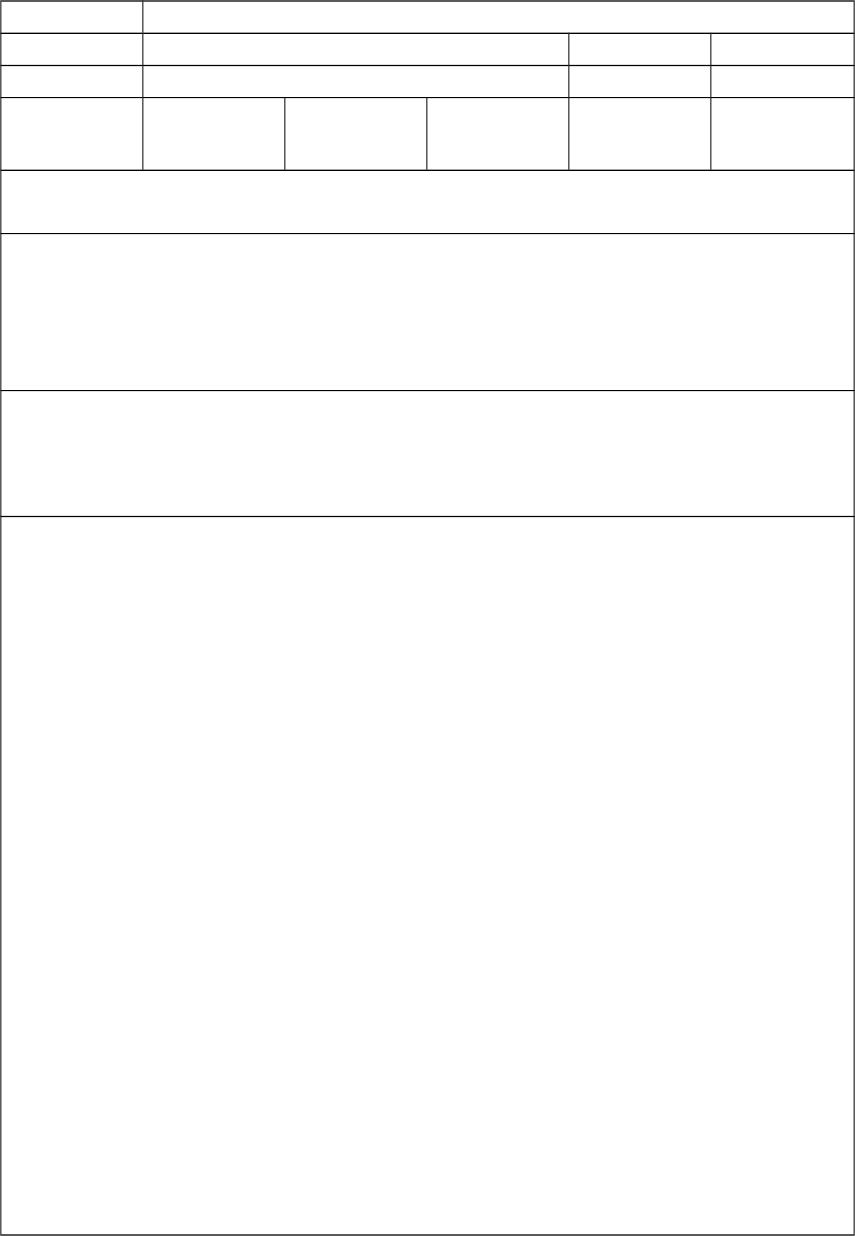
湖南科技学院计算机与通信工程系
实 验 报 告
实验项目 Oracle
基本知识及
SQL PLUS
命令操作环境
课程名称 Oracle 数据库管理与开发 成 绩
时 间 年 月 日第 周 第 节 地 点
姓 名 学 号 班 级
一、实验要求
熟悉
Oracle
命令操作环境
SQL*PLUS
及其常用命令。
二、实验目的
1
. 熟悉
Oracle
的基本知识。
2
. 熟悉
Oracle
的命令操作环境
SQL*PLUS
。
3
. 熟悉并掌握一些
SQL*PLUS
命令。
三、实验环境
1)
硬件设备:
PC
机一台
2)
操作系统:
Windows 7
3)
应用工具:
Oracle 11g
四、实验内容及程序代码
1
. 用
SQL Plus
连接数据库。
三种方法均可(
1
)
sqlplus
回车,在窗口提示后输入用户名和密码;
(
2
)
sqlplus +
用户名,在提示下输入密码;
(
3
)
sqlplus+
用户名
/
密码。
2
. 用
Show
命令显示当前用户。
Sql>show user
User
为“
SYSTEM”
3
. 练习
SQL
命令:
SELECT * FROM SCOTT.EMP
;
或者:
1 connect scott /
密码
②
select * from emp
或者:如果 scott 用户没解锁,则要做入下操作:
1 connect sys/123(口令) as sysdba;
2 alter user scott account unlock;(解锁)
3 alter user scott identified by 123;(重新设置账户口令)
4 connect scott/123;(以 scott 用户登录)
5 select * from emp;
4
. 用
LIST
显示缓冲区内容。
略
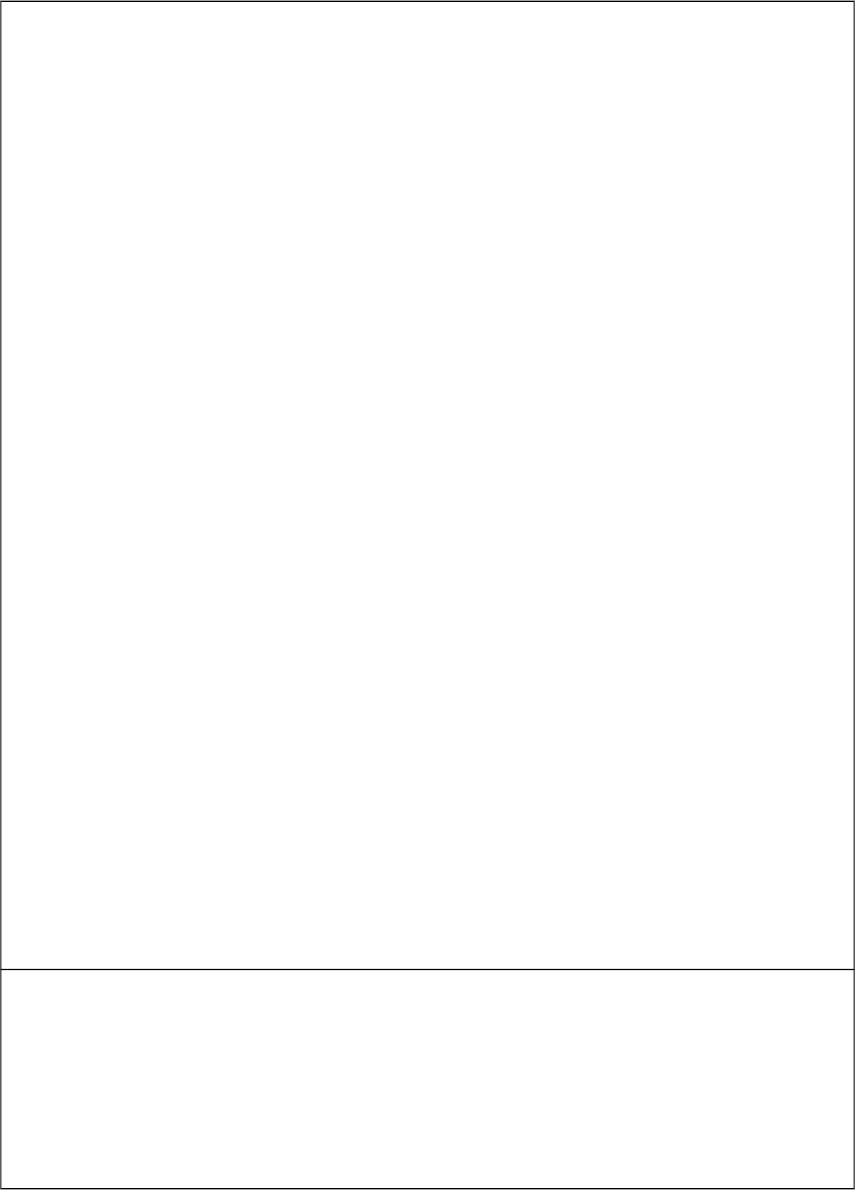
5
. 用
CHANGE
命令修改当前行。
假设原来的命令
SELECT * FROM SCOTT.EMP
书写成了
SELECT * FROM
EMP
,则可以用
change
命令修改:
SQL>CHANGE /EMP /SCOTT.EMP;
回车后显示:
1* select * from scott.emp
然后用
run
或者
/
运行当前命令。
6
. 用
APPEND
增加一部分命令。
假设原来的命令
select * from scott.emp
书写成了
select * from scott
,则可以用
append
命令把尾部的一部分给加上去:
SQL>append .emp;
回车后显示:
1* select * from scott.emp
然后用
run
或者
/
运行当前命令。
7
. 用
EDIT
编辑缓冲区内容。
Edit
回车
已写入
file afiedt.buf
(在
C:\
提示符下进入
sqlplus
,然后进行一系列的操作,再用
edit
命令)
8
. 用
SAVE
命令保存缓冲区内容到
EMPFILE
中。
SQL>Save empfile
提示:
empfile
文件已保存
9
. 用
START
命令运行
EMPFILE
文件。
SQL>start empfile
或者
SQL>@empfile
10
. 清除缓冲区。
SQL>Clear buffer
提示:
buffer
已清除
五、实验总结
通过这次上机实验,我有以下收获:
但是还上机操作过程中还存在以下几个方面的不足:
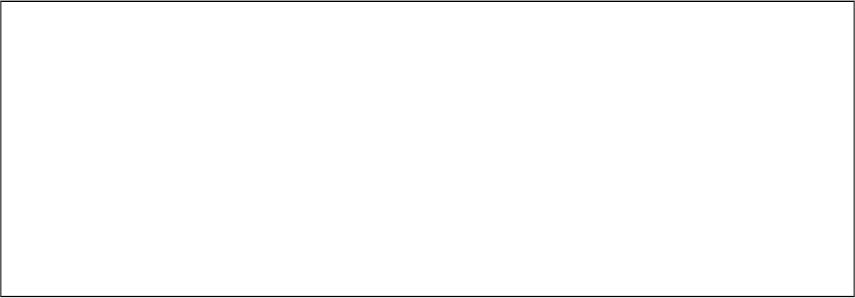
六、教师评语
教师签字:
年
月
日
of 3
免费下载
【版权声明】本文为墨天轮用户原创内容,转载时必须标注文档的来源(墨天轮),文档链接,文档作者等基本信息,否则作者和墨天轮有权追究责任。如果您发现墨天轮中有涉嫌抄袭或者侵权的内容,欢迎发送邮件至:contact@modb.pro进行举报,并提供相关证据,一经查实,墨天轮将立刻删除相关内容。
下载排行榜
1
2
PostgreSQL 缓存命中率低?可以这么做.doc
3
centos7下oracle11.2.0.4 rac安装详细图文(虚拟机模拟多路径).docx
4
达梦数据2024年年度报告.pdf
5
【GoldenDB】一种分布式数据库变更数据检索方法、装置、设备及介质_CN202411914568.4_金篆信科有限责任公司.pdf
6
sql-课件-第4章-SQL高级应用.ppt
7
北京市公安局服务器、操作系统、数据库、工作站采购项目_G25050中标人投标分项报价表(第1包).pdf
8
MySQL 和 PG 性能 PK,基准测试跑起来!.doc
9
《太极计算机股份有限公司2024年年度报告》.pdf
10
北京市公安局服务器、操作系统、数据库、工作站采购项目_G25050中标人投标分项报价表(第2包).pdf


相关文档
评论